PowerToys liên tục bổ sung các tính năng mới, làm cho nó trở thành một tiện ích hữu ích cho những người dùng muốn khai thác nhiều hơn từ Windows. Nó bắt đầu với một loạt các tiện ích nhưng giờ đây có dòng công cụ toàn diện nhất bao gồm tiện ích Mouse, Image Resizer, v.v...
Bản cập nhật xem trước mới giới thiệu các tiện ích "Mouse Without Borders" và "Peek". Chức năng của những tiện ích này cũng như cách bạn có thể kích hoạt và sử dụng chúng trên PC Windows của mình sẽ được giải thích chi tiết trong bài viết sau đây!
Tính năng "Mouse Without Borders" trong PowerToys
Mouse Without Borders là gì và hoạt động như thế nào?
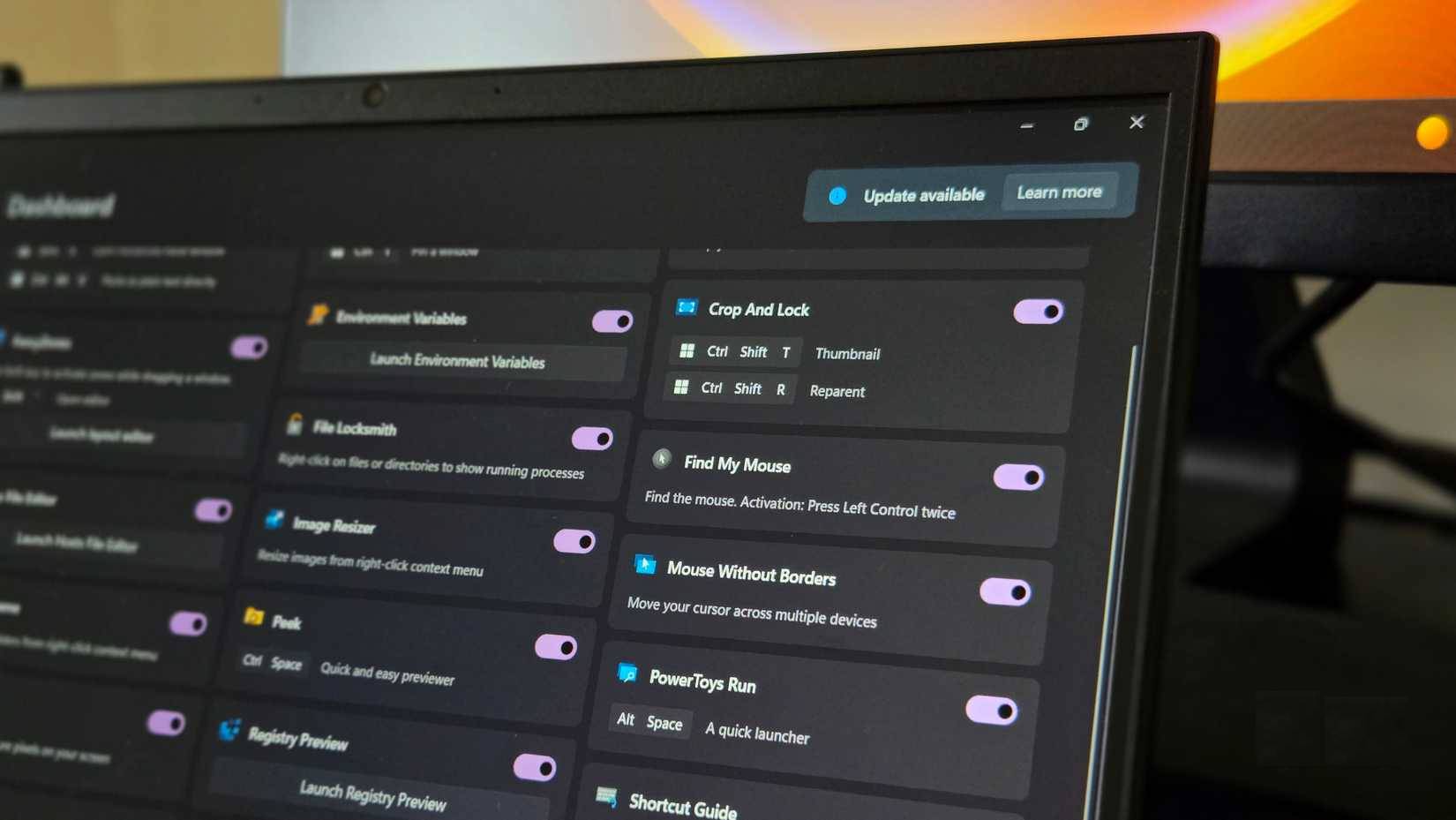
Một số bàn phím và chuột, chẳng hạn như trong dòng MX của Logitech, được tích hợp sẵn tính năng chuyển đổi thiết bị. Khi được kết nối với ứng dụng Options+ của Logi, bạn có thể chuyển đổi đầu vào bằng các phím chuyên dụng trên bàn phím và chuột từ thiết bị này sang thiết bị khác. Tính năng này rất tiện lợi khi thỉnh thoảng cần chuyển đổi, nhưng lại không thực tế khi bạn liên tục di chuyển giữa các máy tính trong ngày.
KVM switch là một giải pháp thông dụng và đáng tin cậy hơn. Đây là một thiết bị phần cứng cho phép bạn điều khiển nhiều máy tính bằng một bộ thiết bị ngoại vi. Tuy nhiên, chúng có những nhược điểm rõ ràng. Bạn cần phải mua phần cứng, vốn không hề rẻ, và nó chỉ thực sự hữu ích khi bạn kết nối nhiều máy tính với một màn hình duy nhất. Hầu hết các KVM switch cũng yêu cầu tất cả mọi thiết bị của bạn phải ở gần nhau.
Giải pháp phần mềm nằm ở khoảng giữa vì nó tiện lợi hơn các nút bấm chuyên dụng trên bàn phím và rẻ hơn so với thiết lập phần cứng chuyên dụng. Mouse Without Borders hoạt động bằng cách tạo một không gian làm việc liên tục trên tất cả các máy tính của bạn. Bạn chỉ cần di chuyển chuột đến mép của một màn hình và nó sẽ xuất hiện liền mạch trên máy tính tiếp theo. Dữ liệu bàn phím sẽ theo sau chuột, gõ trên bất kỳ máy tính nào con trỏ đang ở. Công cụ này cũng cho phép bạn sao chép và dán văn bản giữa các máy tính và kéo thả file từ máy tính này sang máy tính khác.
Thiết lập Mouse Without Borders
Trước tiên, bạn cần cài đặt PowerToys trên tất cả các máy tính muốn kết nối. Tải xuống ứng dụng từ Microsoft Store nếu bạn chưa có. Sau khi cài đặt, hãy mở cài đặt PowerToys và điều hướng đến phần Mouse Without Borders trong mục Windowing & Layout.
Trên máy tính chính, hãy bật Mouse Without Borders và nhấp vào New Key để tạo khóa bảo mật. Thao tác này sẽ tạo một mã duy nhất liên kết các máy tính với nhau. Hãy ghi lại mã này cùng với tên máy tính của bạn, mã này sẽ xuất hiện trong cùng một cửa sổ.
Hãy đến máy tính thứ hai của bạn, bật Mouse Without Borders tại đó, và nhập khóa bảo mật và tên máy tính chủ khi được yêu cầu. Nhấp vào Connect và chờ vài giây để các máy tìm thấy nhau. Đèn báo trạng thái sẽ chuyển sang màu xanh lá cây sau khi kết nối.
Mouse Without Borders hiển thị các máy tính đã kết nối dưới dạng các hộp mà bạn có thể kéo xung quanh để khớp với thiết lập vật lý của mình. Nếu máy tính thứ hai nằm bên phải máy tính chính, hãy kéo hộp của nó sang phải để sắp xếp các hộp cho phù hợp. Thao tác này hoạt động tương tự như thiết lập bố cục nhiều màn hình trong Windows 11, vì vậy bạn có thể dễ dàng làm quen. Bạn có thể kết nối tối đa 4 máy tính và chỉ cần lặp lại quy trình để thêm từng máy tính bổ sung.
Sử dụng Mouse Without Borders
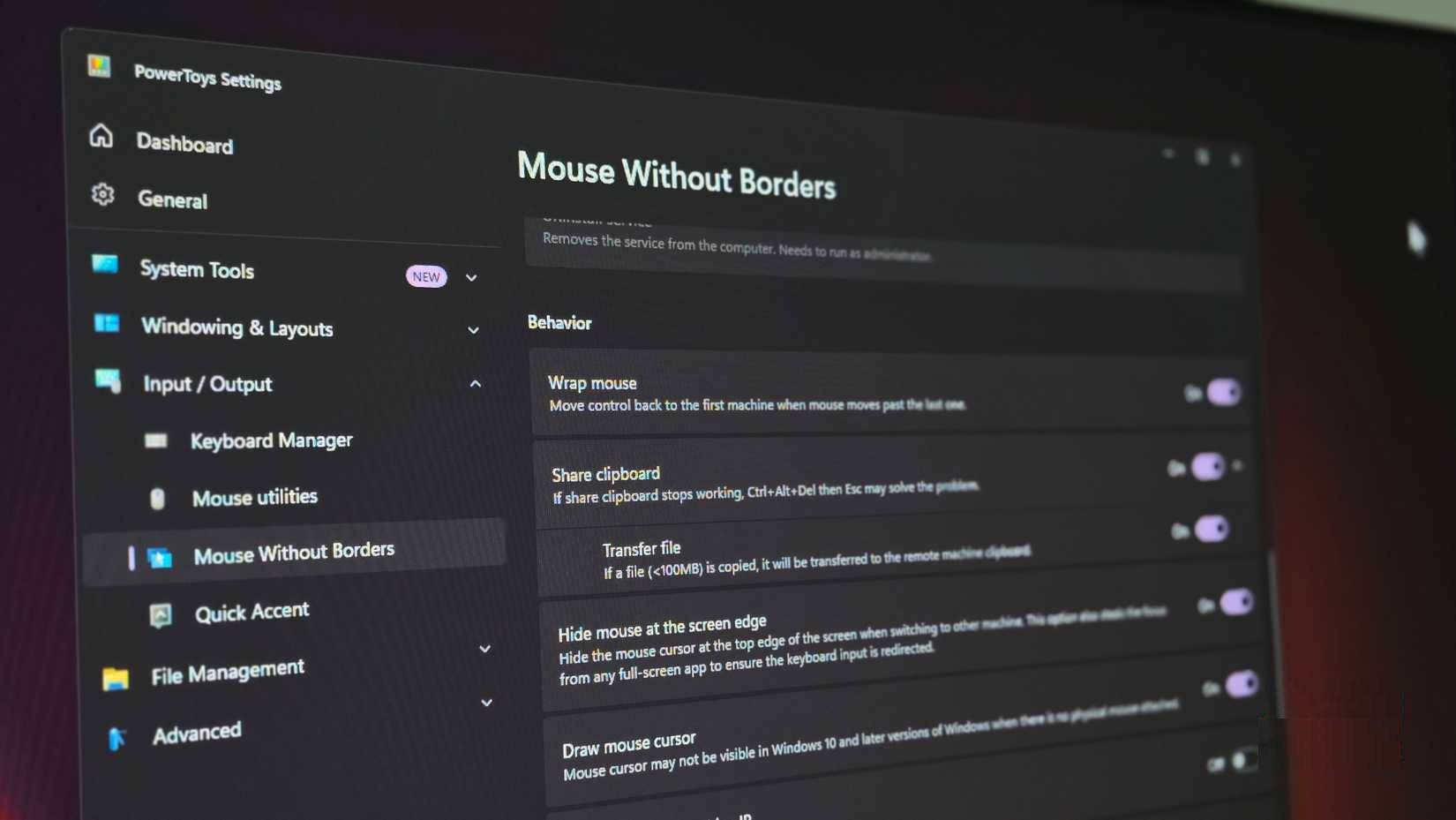
Để kiểm tra thiết lập, hãy di chuyển con trỏ qua mép của một màn hình và nó sẽ xuất hiện ở mép tương ứng của máy tính tiếp theo. Tuy nhiên, có một vài tùy chọn nâng cao hơn mà bạn có thể bật/tắt để tận dụng tối đa tiện ích PowerToys này.
Tính năng chia sẻ clipboard, mặc dù không phải là tính năng độc quyền của ứng dụng này, nhưng là một tính năng tiện dụng. Nó cho phép bạn sao chép văn bản trên một máy tính, di chuyển chuột sang máy tính khác và dán. Việc truyền file cũng hoạt động theo cách tương tự, mặc dù có giới hạn 100MB cho mỗi file. Đối với các file hoặc thư mục lớn hơn, trước tiên bạn cần nén chúng hoặc sử dụng các cách khác để truyền file giữa các máy tính của mình.
Mouse Without Keyboard cũng hỗ trợ phím tắt để chuyển đổi nhanh hơn giữa các thiết bị. Ví dụ, nhấn Ctrl + Alt + 1 đến 4 để chuyển trực tiếp đến một máy tính cụ thể mà không cần di chuyển chuột và nhấn Ctrl + Alt + F12 để khóa tất cả các máy tính được kết nối đồng thời khi bạn rời khỏi bàn làm việc. Nút chuyển đổi Easy Mouse (Ctrl + Alt + M) sẽ tạm thời vô hiệu hóa chuyển đổi cạnh nếu bạn đang làm việc trong các ứng dụng hoặc game toàn màn hình để tránh chuyển đổi vô tình.
Trong Advanced Settings, bạn có thể điều chỉnh khoảng cách chuột cần đến cạnh màn hình trước khi chuyển đổi, thêm độ trễ để tránh chuyển đổi vô tình hoặc tắt hoàn toàn chuyển đổi khi một số ứng dụng nhất định ở chế độ toàn màn hình. Tùy chọn chế độ service, yêu cầu quyền admin, đảm bảo Mouse Without Borders hoạt động với các ứng dụng nâng cao và trên màn hình khóa Windows.
Tính năng "Peek" trong PowerToys
Tính năng "Peek" là gì?
Tính năng “Peek” cho phép bạn xem trước các file mà không cần mở chúng trong ứng dụng. Bạn có thể xem trước nội dung của file, đặc biệt khi đó là file batch hoặc file registry và kiểm tra code. Ngoài ra còn có một tiện ích cụ thể để chỉnh sửa và xem các file registry trong PowerToys. Ngoài ra, nó cũng có thể xem trước hình ảnh, file PDF, file văn bản và file video. Hơn nữa, bạn có tùy chọn để mở file bằng một ứng dụng tương thích.
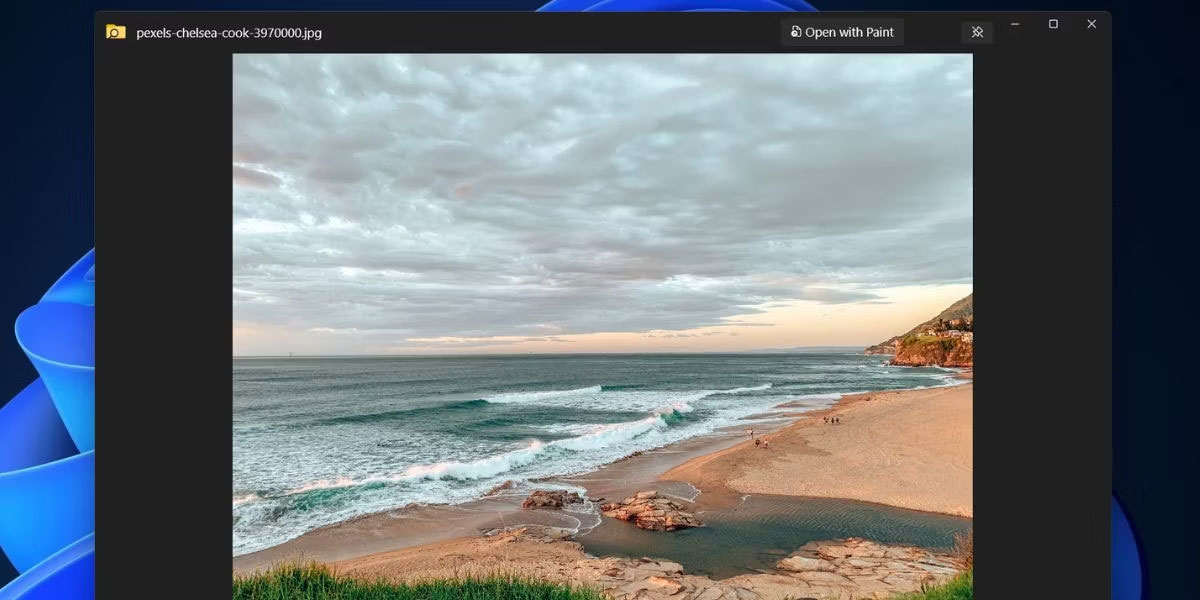
Cách bật và sử dụng tính năng "Peek"
Làm theo các bước sau để kích hoạt tính năng "Peek":
1. Mở PowerToys. Nhấp vào tùy chọn Peek trong menu bên trái.
2. Nhấp vào nút chuyển đổi bên cạnh tùy chọn Enable Peek. Tính năng này sẽ hoạt động trên hệ thống của bạn.
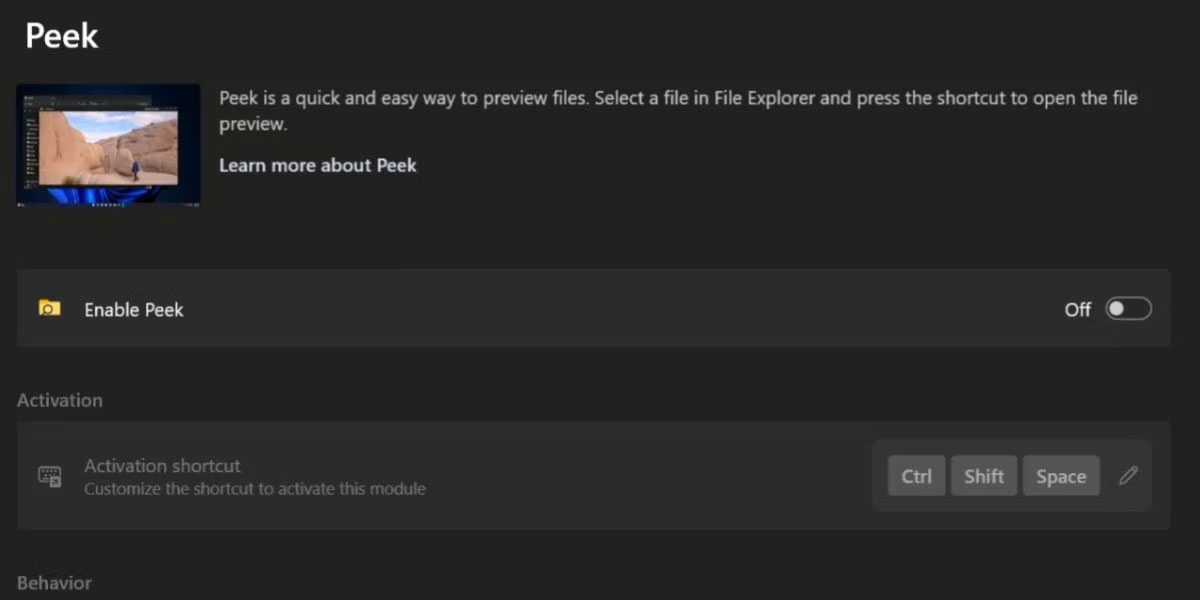
3. Bây giờ, bạn cần cấu hình phím tắt để kích hoạt tính năng “Peek”. Nhấp vào biểu tượng chỉnh sửa bên cạnh tùy chọn Activation shortcut.
4. Nhấn đồng thời các phím Ctrl + Shift + Space để đặt tổ hợp phím mới. Nhấp vào nút Save.
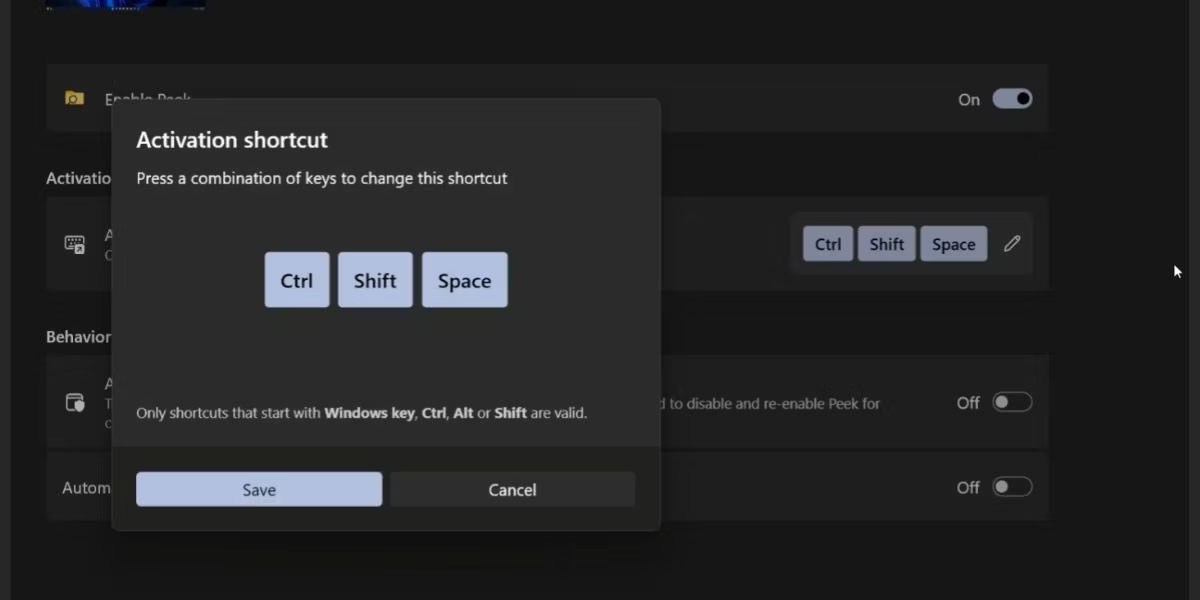
5. Nhấn Win + E để mở File Explorer. Bấm vào bất kỳ file nào để chọn nó. Sau đó nhấn tổ hợp phím tắt “Peek”.
6. Cửa sổ xem trước Peek sẽ khởi chạy và hiển thị nội dung file của bạn.
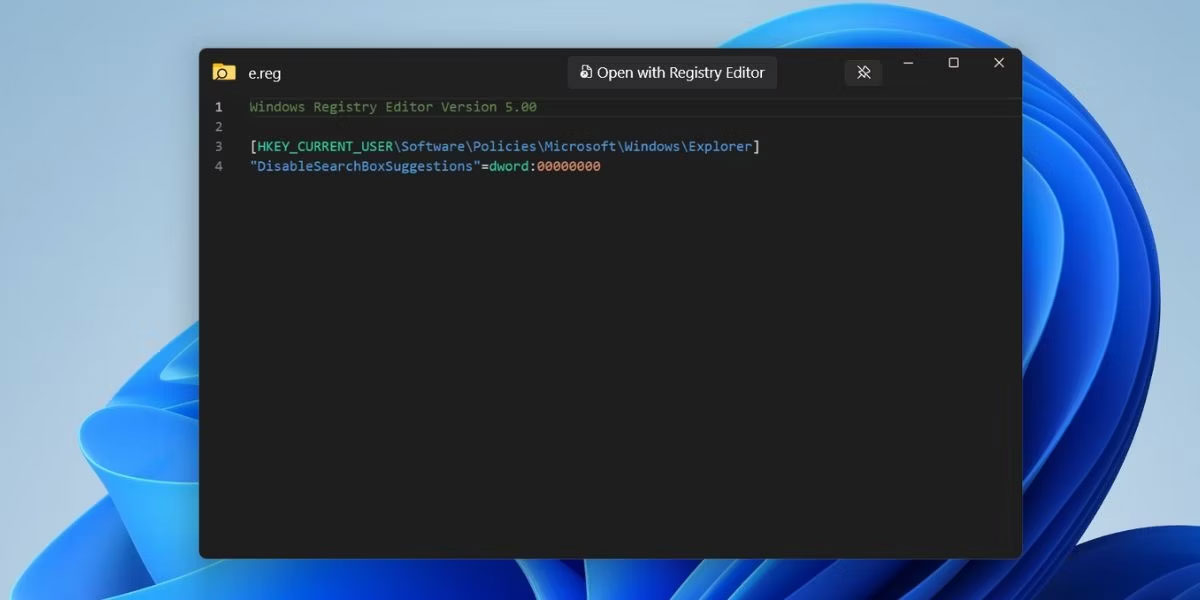
7. Nhấp vào nút Open with để mở file trong ứng dụng tương ứng của chúng.
 Công nghệ
Công nghệ  AI
AI  Windows
Windows  iPhone
iPhone  Android
Android  Học IT
Học IT  Download
Download  Tiện ích
Tiện ích  Khoa học
Khoa học  Game
Game  Làng CN
Làng CN  Ứng dụng
Ứng dụng 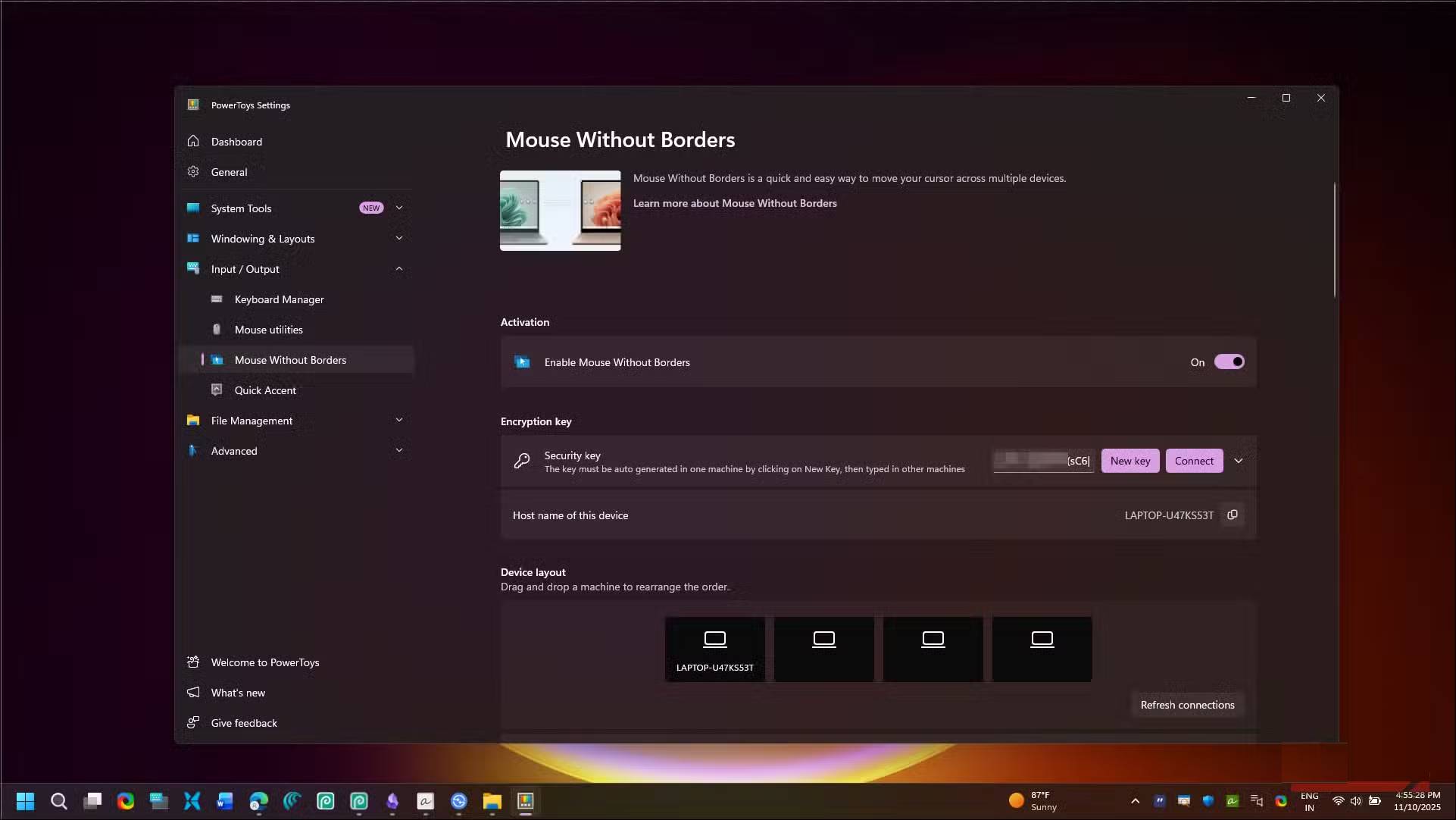
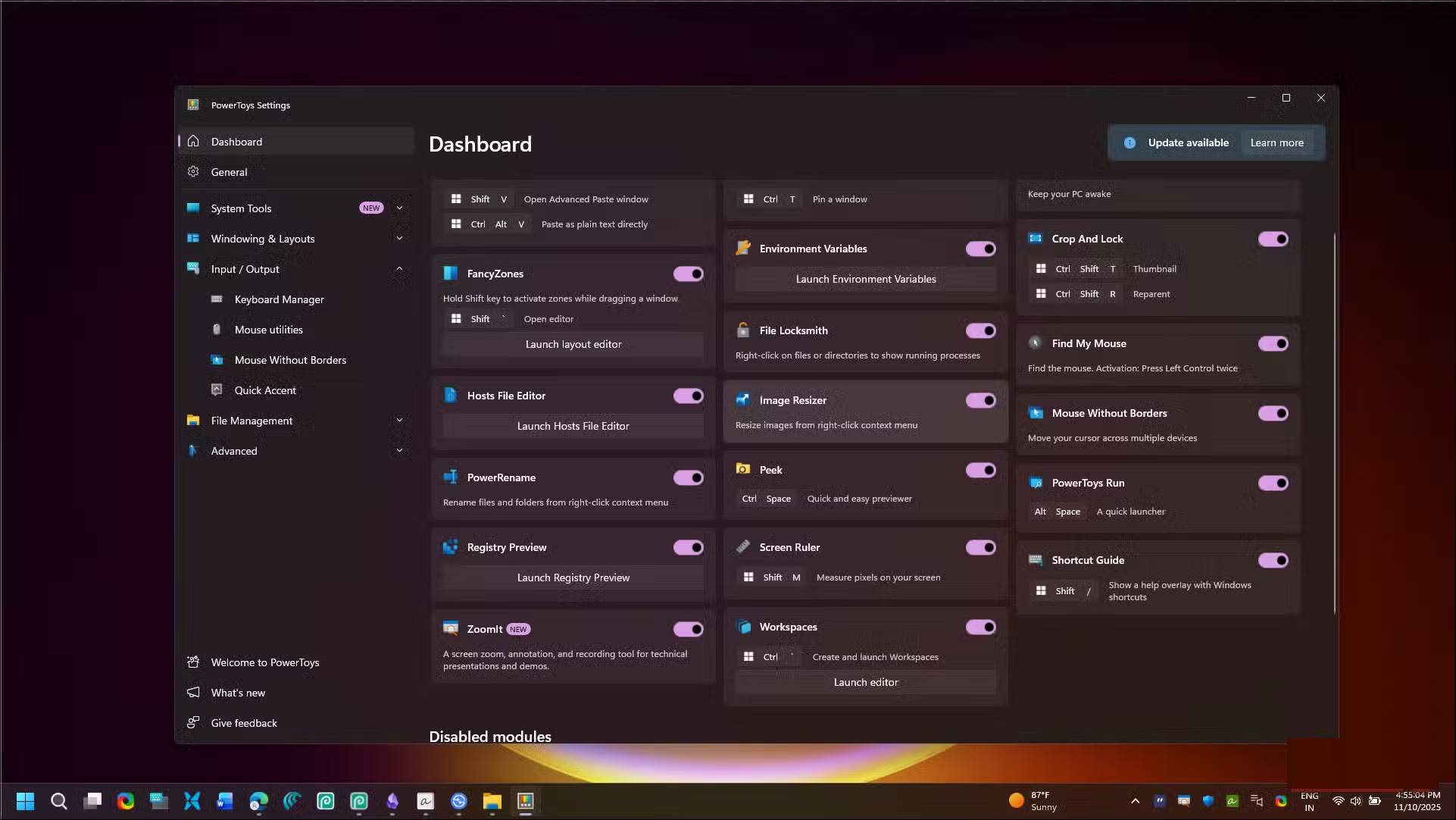
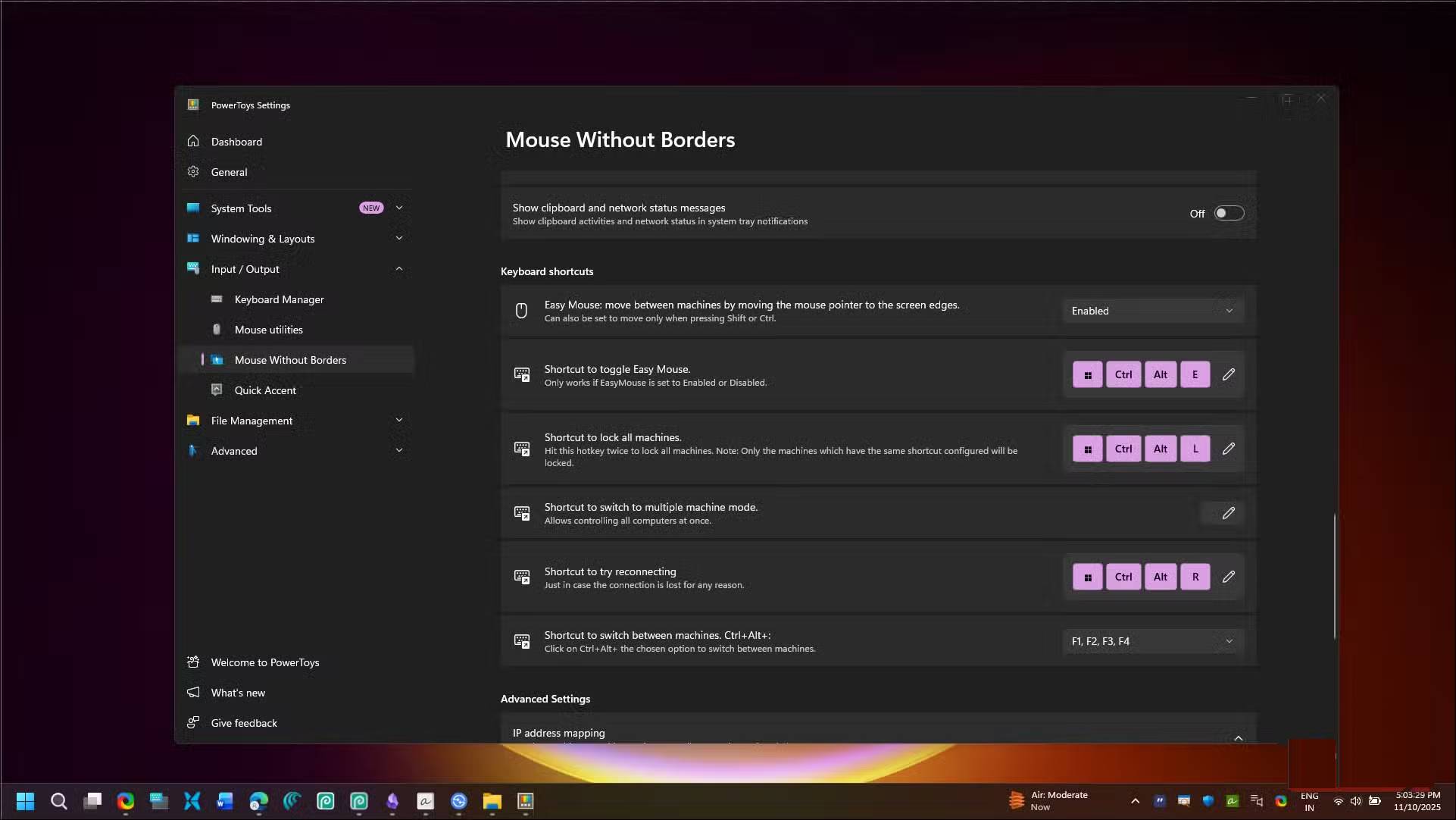
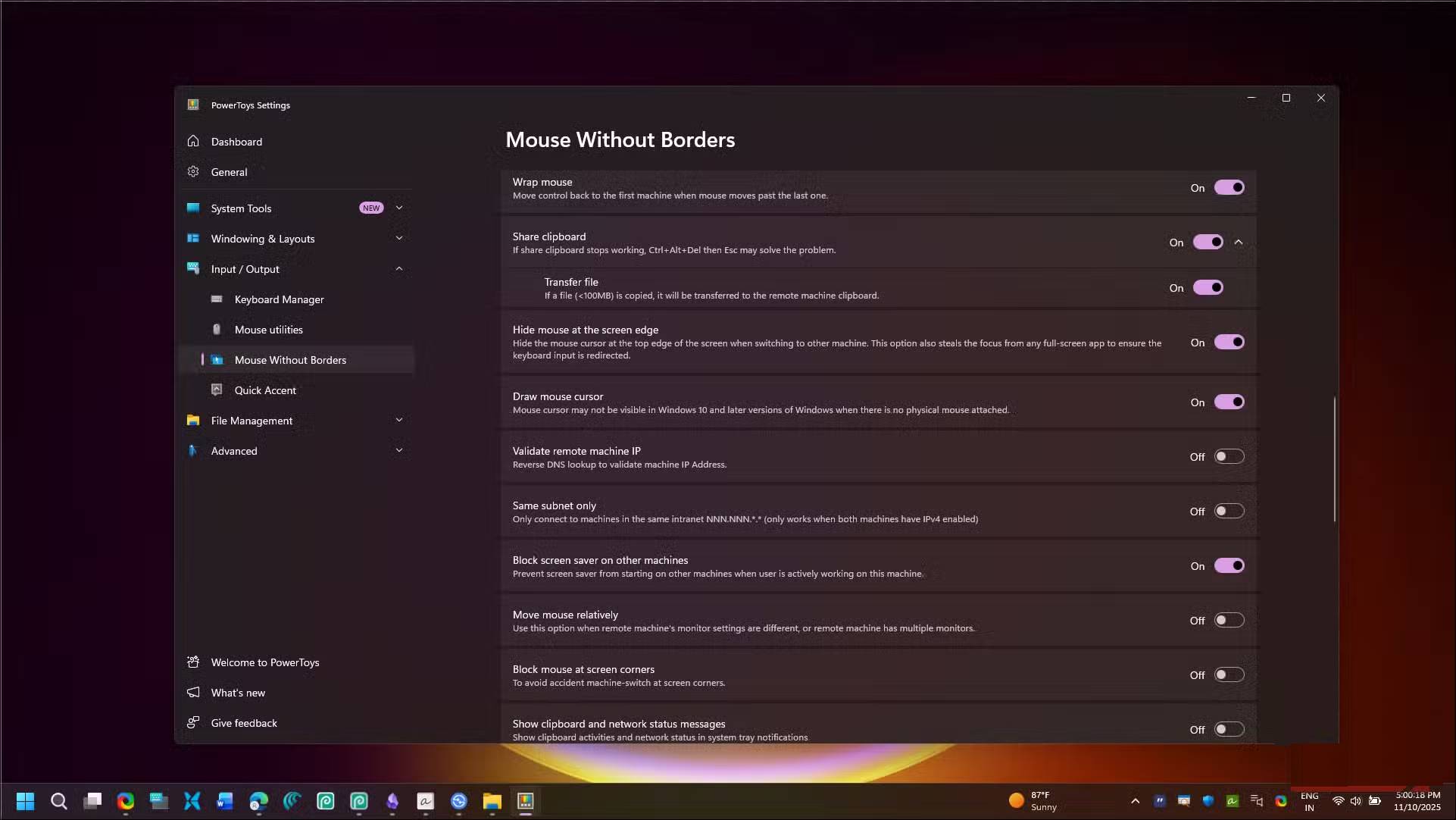
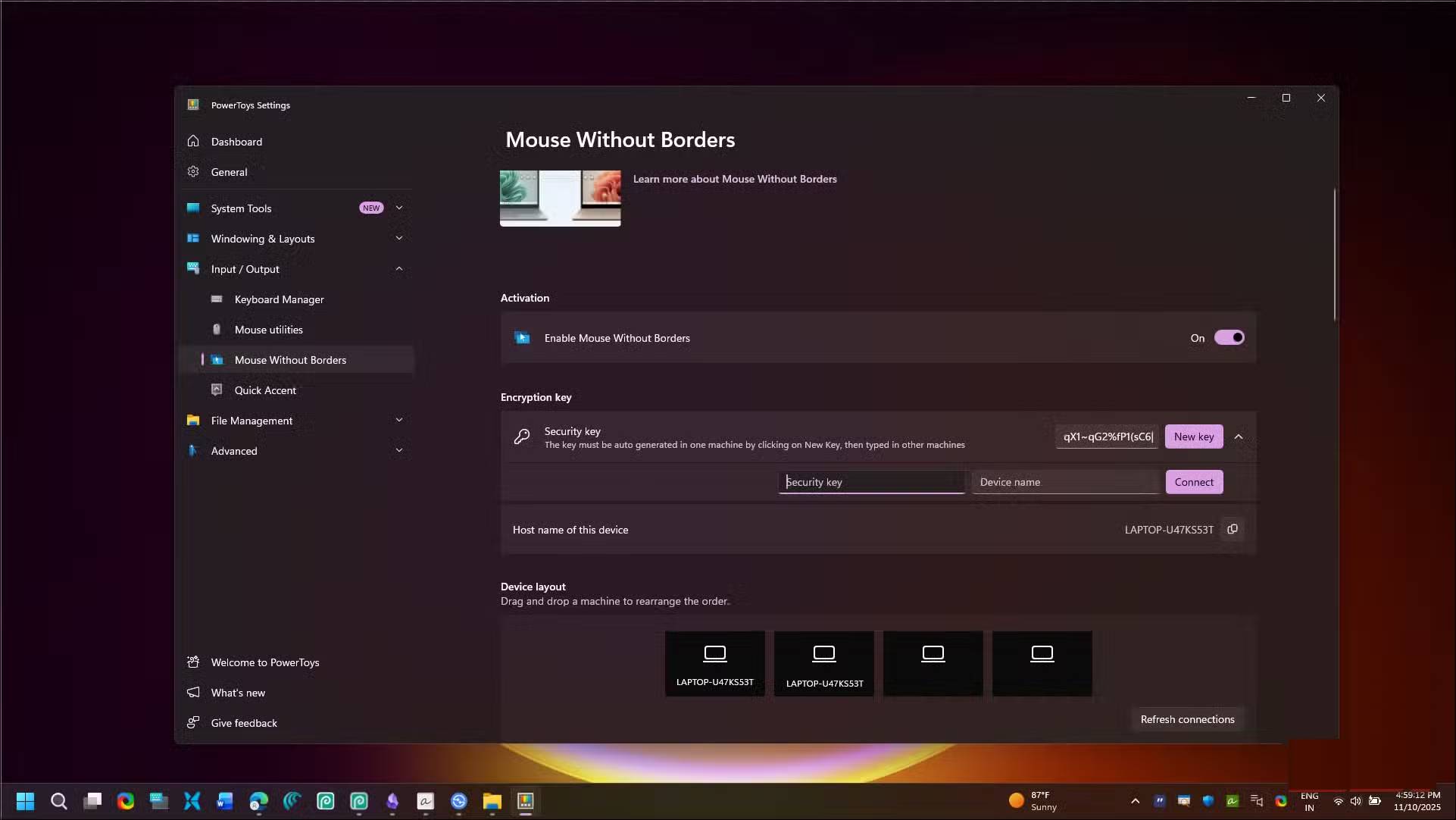








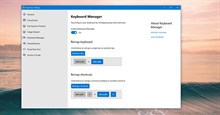
 Thương mại Điện tử
Thương mại Điện tử  Nhạc, phim, truyện online
Nhạc, phim, truyện online  Phần mềm học tập
Phần mềm học tập 









 Linux
Linux  Đồng hồ thông minh
Đồng hồ thông minh  macOS
macOS  Chụp ảnh - Quay phim
Chụp ảnh - Quay phim  Thủ thuật SEO
Thủ thuật SEO  Phần cứng
Phần cứng  Kiến thức cơ bản
Kiến thức cơ bản  Lập trình
Lập trình  Dịch vụ công trực tuyến
Dịch vụ công trực tuyến  Dịch vụ nhà mạng
Dịch vụ nhà mạng  Quiz công nghệ
Quiz công nghệ  Microsoft Word 2016
Microsoft Word 2016  Microsoft Word 2013
Microsoft Word 2013  Microsoft Word 2007
Microsoft Word 2007  Microsoft Excel 2019
Microsoft Excel 2019  Microsoft Excel 2016
Microsoft Excel 2016  Microsoft PowerPoint 2019
Microsoft PowerPoint 2019  Google Sheets
Google Sheets  Học Photoshop
Học Photoshop  Lập trình Scratch
Lập trình Scratch  Bootstrap
Bootstrap  Năng suất
Năng suất  Game - Trò chơi
Game - Trò chơi  Hệ thống
Hệ thống  Thiết kế & Đồ họa
Thiết kế & Đồ họa  Internet
Internet  Bảo mật, Antivirus
Bảo mật, Antivirus  Doanh nghiệp
Doanh nghiệp  Ảnh & Video
Ảnh & Video  Giải trí & Âm nhạc
Giải trí & Âm nhạc  Mạng xã hội
Mạng xã hội  Lập trình
Lập trình  Giáo dục - Học tập
Giáo dục - Học tập  Lối sống
Lối sống  Tài chính & Mua sắm
Tài chính & Mua sắm  AI Trí tuệ nhân tạo
AI Trí tuệ nhân tạo  ChatGPT
ChatGPT  Gemini
Gemini  Điện máy
Điện máy  Tivi
Tivi  Tủ lạnh
Tủ lạnh  Điều hòa
Điều hòa  Máy giặt
Máy giặt  Cuộc sống
Cuộc sống  TOP
TOP  Kỹ năng
Kỹ năng  Món ngon mỗi ngày
Món ngon mỗi ngày  Nuôi dạy con
Nuôi dạy con  Mẹo vặt
Mẹo vặt  Phim ảnh, Truyện
Phim ảnh, Truyện  Làm đẹp
Làm đẹp  DIY - Handmade
DIY - Handmade  Du lịch
Du lịch  Quà tặng
Quà tặng  Giải trí
Giải trí  Là gì?
Là gì?  Nhà đẹp
Nhà đẹp  Giáng sinh - Noel
Giáng sinh - Noel  Hướng dẫn
Hướng dẫn  Ô tô, Xe máy
Ô tô, Xe máy  Tấn công mạng
Tấn công mạng  Chuyện công nghệ
Chuyện công nghệ  Công nghệ mới
Công nghệ mới  Trí tuệ Thiên tài
Trí tuệ Thiên tài